วิธีโกสวินโดว์ด้วย DLC Boot
1. ดาวน์โหลด Ultimate.DLC.2014.v2.1.iso (ขนาด 697MB) หรือ DLC Boot 2019.iso (ขนาด 3.3GB)
2.ดำเนินการสร้าง Flash drive Boot ด้วยโปรแกรม Rufus โดยเอาไฟล์ .ISO ที่ได้มาจากข้อ 1. มาใช้ตามวิธีข้างล่างนี้
วิธีสร้าง Flash drive boot > https://sysadmin.psu.ac.th/2019/12/03/create-bootable-usb-drives-with-rufus/
3.เมื่อได้เครื่องมือ Flash drive DLC Boot มาแล้ว วิธีนำมาใช้งาน ให้รีสตาร์ตเครื่องแล้วให้ BIOS เลือกเป็น Boot from USB drive จากนั้นเลือกเป็น Mini Windows 7 หรือ Mini Windows 10 (แล้วแต่เวอร์ชั่น) จะได้หน้าตาประมาณนี้
4.เมื่อเข้า Mini Windows ได้ให้เลือกเมนู Backup & Restore ดังรูป
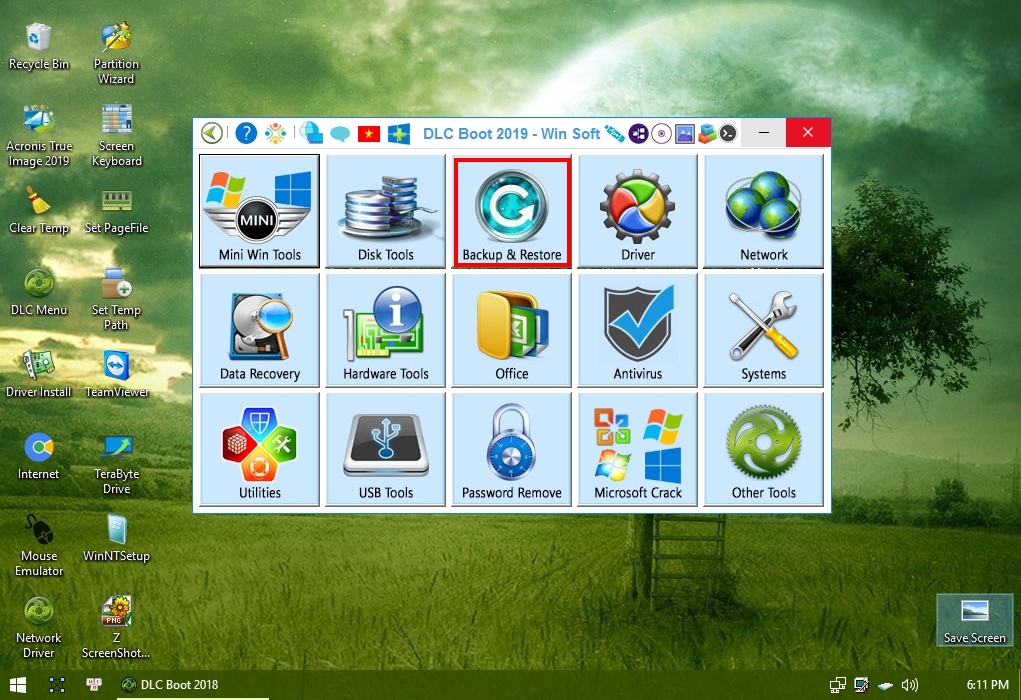
5.จากนั้นเลือกเมนูโปรแกรม True Image 2014
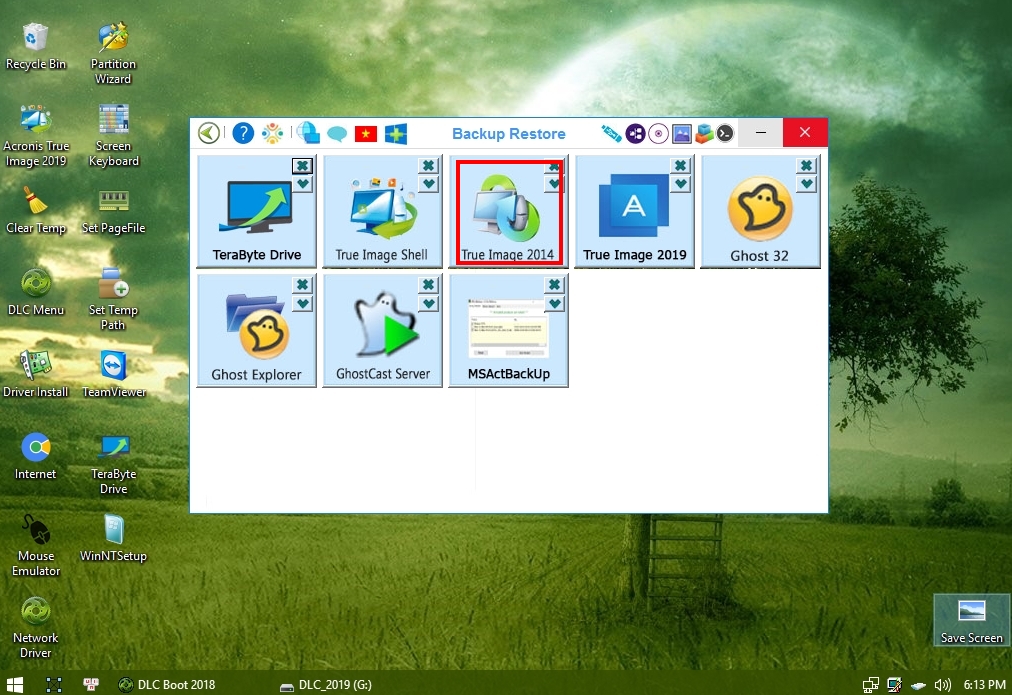
6.เมื่อเข้าโปรแกรม True Image 2014 ได้แล้วที่เมนู Backup เลือก My Disks
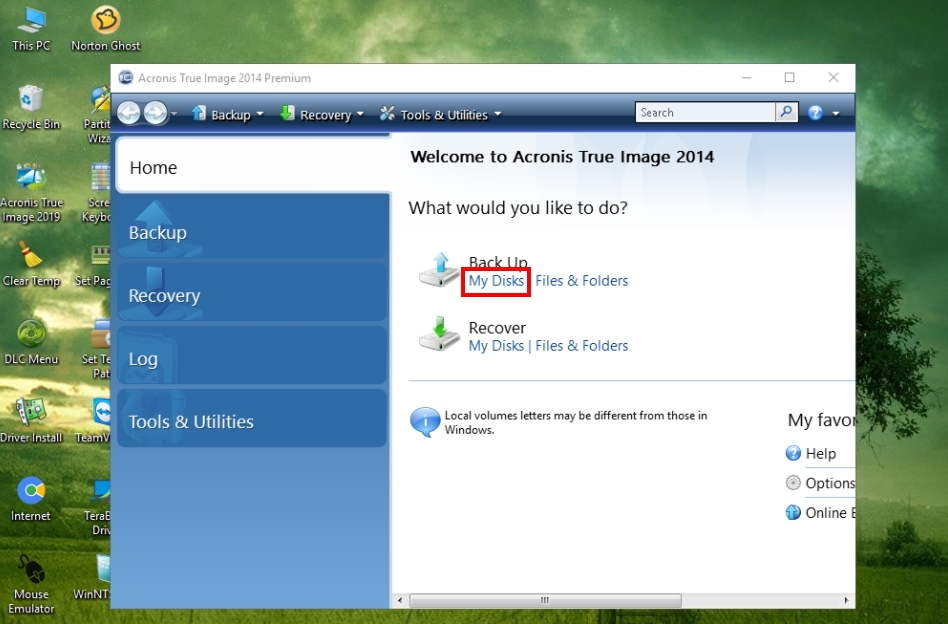
7. ติ๊กเลือกพาติชั่น C: ที่ต้องการทำ Image Backup
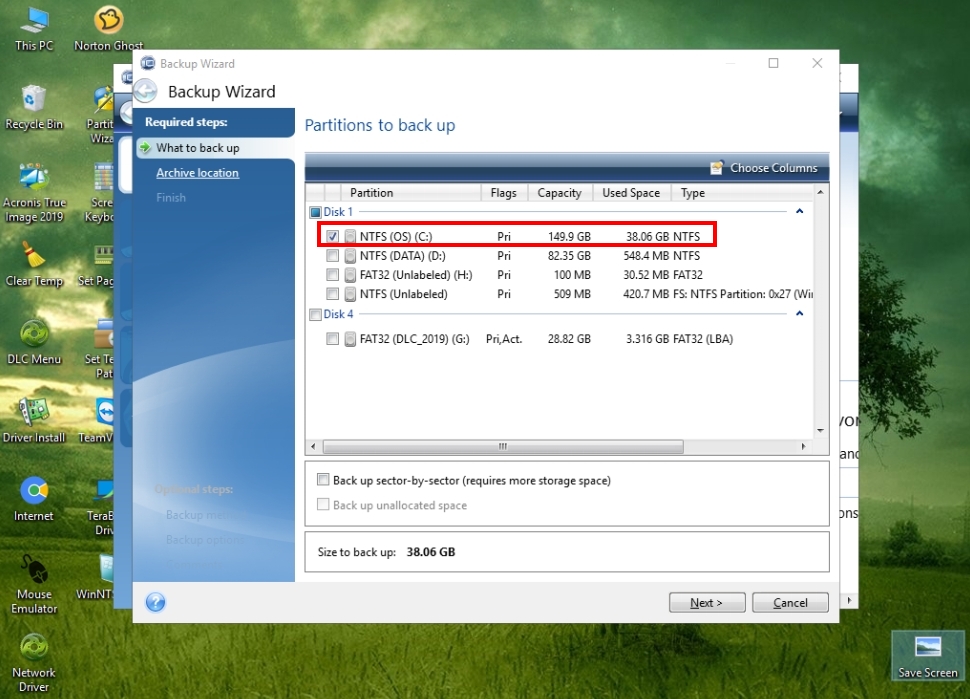
8.เลือก Path ที่ต้องการเก็บไฟล์ Image Backup และตั้งชื่อไฟล์ โดยจะได้ไฟล์เป็นนามสกุล .tib
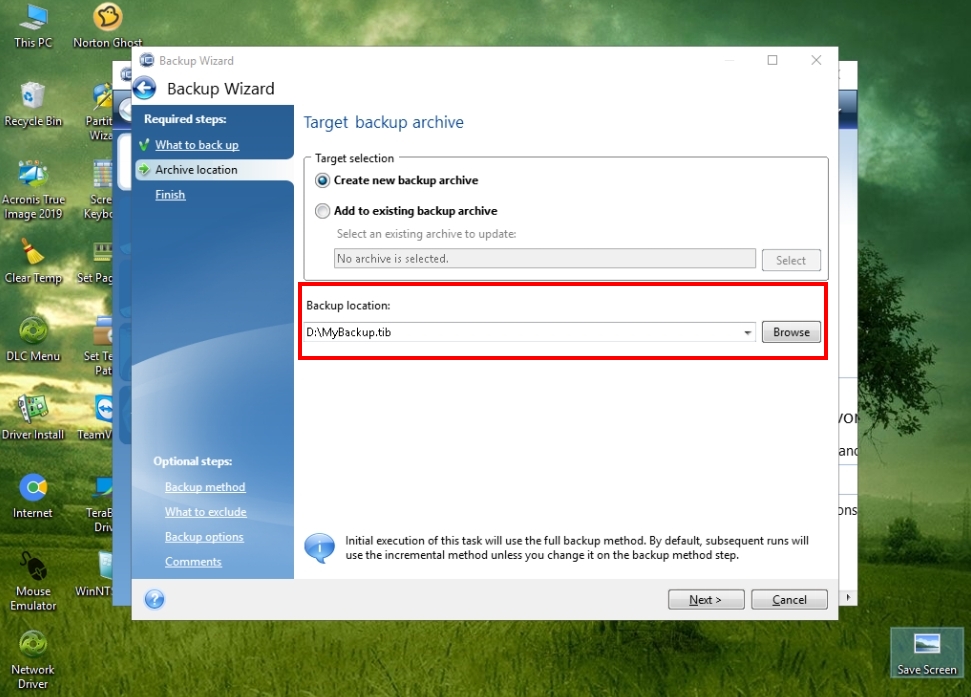
9.ตรวจสอบความถูกต้อง จากนั้นกดปุ่ม Proceed แล้วรอประมาณ 5-10 นาทีแล้วแต่ความเร็วของเครื่องคอมพิวเตอร์และขนาดข้อมูล
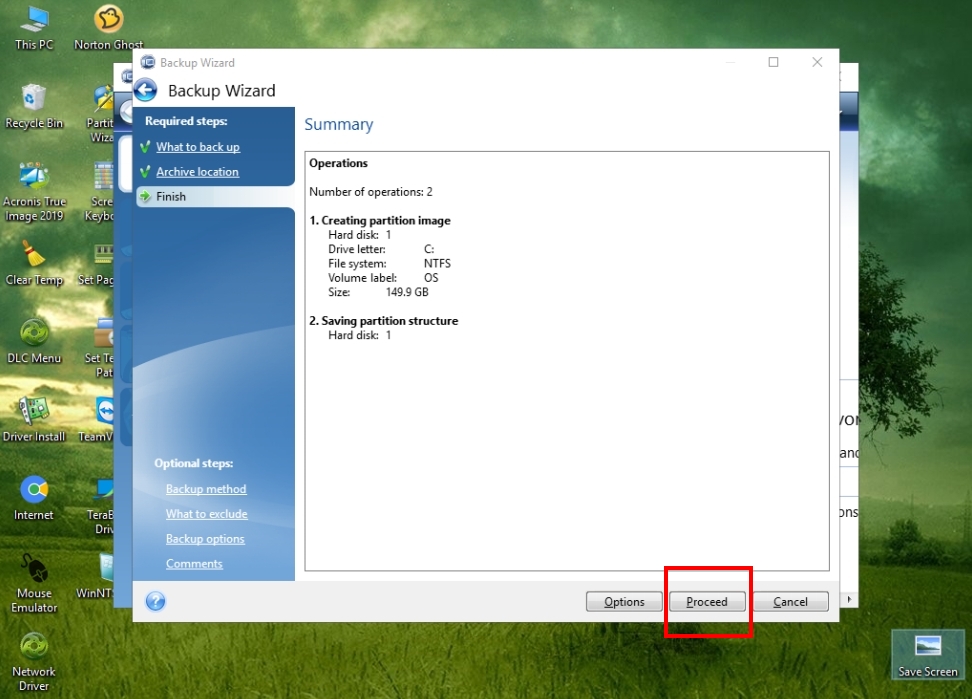
10.เป็นอันสำเร็จ วิธีโกสวินโดว์ (Image Backup) ด้วยแฟลชไดร์ DLC Boot โดยเมื่อสำเร็จจะได้ไฟล์ .tib ขนาดประมาณ 5 – 15 GB ทั้งนี้แล้วแต่ขนาดของข้อมูล C: ในแต่ละเครื่อง